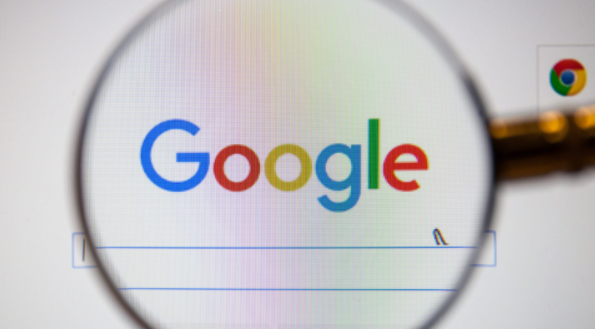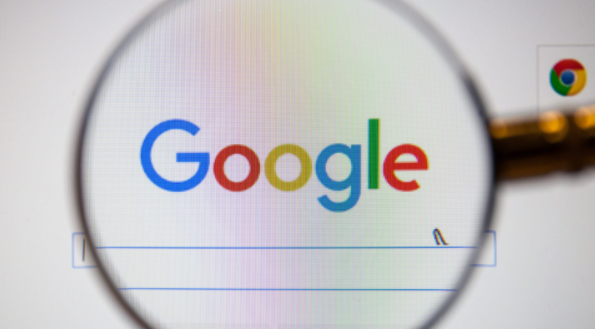
以下是关于Google Chrome
下载路径设置在哪修改最安全的内容:
1. 进入设置页面:打开Chrome浏览器,点击右上角的三个点(菜单按钮),在弹出的菜单中选择“设置”选项。
2. 找到下载设置区域:在设置页面中,向下滚动,找到“高级”选项并点击展开。在“高级”设置页面中,继续向下滚动,找到“下载内容”部分。
3. 修改下载路径:在“下载内容”设置区域,可以看到当前默认的下载路径。点击右侧的“更改”按钮,会弹出一个浏览文件夹的窗口。在这个窗口中,选择你想要设置为新下载路径的磁盘和文件夹。建议选择一个空间充足、易于管理和查找的文件夹,如D盘或E盘下的某个专门用于存储下载文件的文件夹。
4. 保存设置:选择好新的下载路径后,点击“确定”按钮,即可完成下载路径的修改。此时,Chrome浏览器会在新的下载路径下创建相应的文件夹结构,用于分类存储不同类型的下载文件。